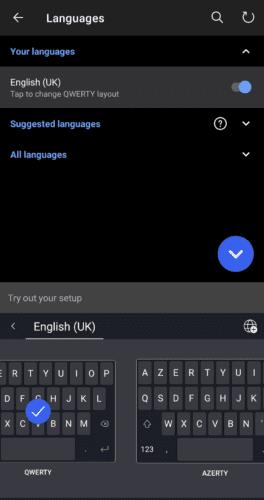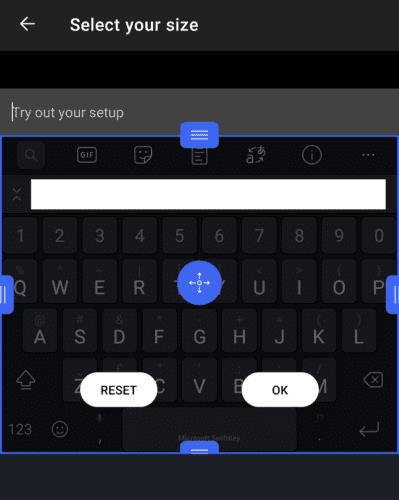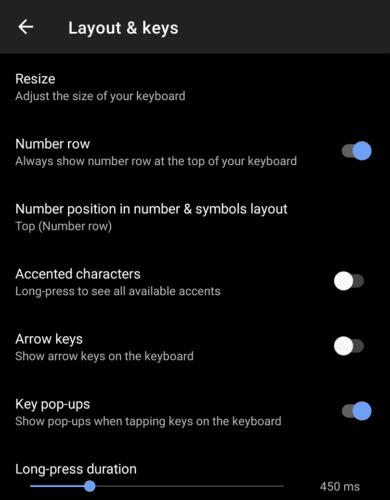Мицрософт СвифтКеи тастатура на Андроид-у је веома омиљена јер је и флексибилна и способна да учи из начина на који је користите. Једна од најважнијих ствари у апликацији за тастатуру је распоред и природан осећај за коришћење.
Мицрософт СвифтКеи вам омогућава да конфигуришете величину и облик тастатуре на једноставан и интуитиван начин. Такође можете да конфигуришете распоред тастера и како се неки тастери појављују.
Да бисте променили распоред тастатуре, потребно је да отворите апликацију СвифтКеи, а затим да додирнете „Језици“. Једном на екрану језика, ако додирнете свој језик, видећете листу подржаних распореда тастатуре. Можете да се крећете кроз распореде тастатура који су подржани за ваше језике на дну екрана. Када направите свој избор, само га додирните да бисте потврдили.
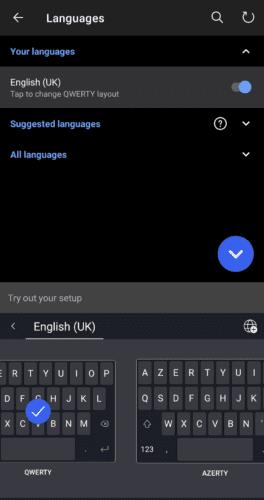
Да бисте променили распоред тастатуре, додирните свој језик на екрану „Језици“ и изаберите нови распоред.
Да бисте променили величину или позиционирање тастатуре на екрану, потребно је да додирнете „Распоред и тастери“ на главној страници подешавања СвифтКеи-а, а затим тапнете на „Промени величину“. У режиму промене величине можете лако да прилагодите димензије које желите да тастатура заузме спољним клизачима. Унутрашњи клизач се користи за конфигурисање позиционирања тастатуре.
Подесите свако од ових подешавања док не будете задовољни, а затим притисните „ОК“ да бисте сачували. Ако вам се не свиђају промене, само додирните „Ресетуј“ да бисте вратили величину и облик тастатуре на подразумеване вредности.
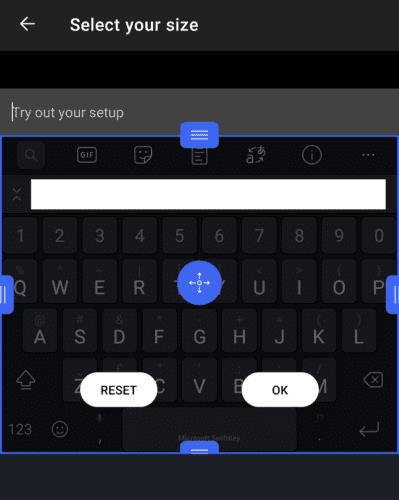
Можете да промените величину и облик своје тастатуре тако што ћете додирнути „Распоред и тастери“, а затим „Промени величину“.
Да бисте конфигурисали тастере који се налазе на вашој тастатури, такође морате да будете у менију „Распоред и тастери“. Друга од врха опција „Ред бројева“ се може користити да омогући или онемогући приказ реда бројева на врху стандардне тастатуре. Ово подешавање се може користити за брзо куцање бројева, али узрокује да тастатура заузима више простора на екрану.
Такође можете да конфигуришете изглед тастатуре са бројевима и симболима тако што ћете додирнути „Положај броја у распореду бројева и симбола“. Овде можете бирати између стандардног доживљаја бројева на врху или постављања са стране у апроксимацији нумеричке тастатуре која се налази на неким физичким тастатурама.
„Знакови са акцентима“ вам омогућавају да куцате знакове са акцентима дугим притиском на релевантне тастере, а затим превлачењем налево и надесно да бисте изабрали тачан акценат. „Тастери са стрелицама“ постављају сет од четири тастера са стрелицама испод тастатуре који се могу користити за скроловање кроз откуцани текст. Коначно, „Искачући прозори са тастерима“ се користе за омогућавање или онемогућавање искачућег прозора који се појављује изнад сваког тастера који притиснете.
Савет: Можете да конфигуришете колико дуго треба да држите тастер да би дуги притисак био регистрован, преко клизача на дну странице „Изглед и тастери“.
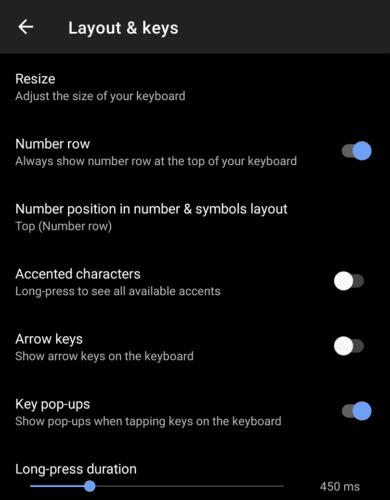
Страница подешавања „Распоред и тастери“ садржи већину подешавања која се користе за конфигурисање ваше тастатуре.